Indeks górny to mała liczba, rysunek lub symbol, który znajduje się powyżej normalnego tekstu. Jest często stosowany w formułach matematycznych ale także używany by móc wyświetlić przy liczbach niestandardowe skróty takie jak metry kwadratowe czy też metry sześcienne. Jeśli jesteś ciekawy jak ustawić indeks górny w formacie komórki to dzisiejszy artykuł może okazać się pomocny. Zaczynamy!
Zrzuty ekranu w tym artykule zostały wykonane w programie Excel dla Office 365. Jeżeli masz inną wersję programu Excel, wygląd może się nieco różnić ale nie martw się funkcje pozostają takie same. Zaczynamy!
Jak zastosować formatowanie indeksu górnego?
- Otwieramy arkusz kalkulacyjny. Naszym zadaniem jest wpisanie skrótu metrów kwadratowych w komórce, w której znajduje się jakaś liczba. Obok niej wpisujemy literkę m a tuż za nią cyfrę 2.

- Aby rozpocząć formatowanie komórki, wklikujemy się do niej lub używamy skrótu klawiszowego F2 lub Fn+F2.
- Zaznaczamy to co chcemy potraktować jako indeks górny (w naszym przypadku będzie to liczba 2) a następnie klikamy prawym przyciskiem myszy komputerowej i przechodzimy do formatu komórki. Otworzy się okno dialogowe. W zakładce „Czcionka” przechodzimy do obszaru „Efekty” i zaznaczamy pole wyboru „Indeks górny”. Zatwierdzamy Enterem lub klikamy przycisk „OK”.




Jak wstawić symbol indeksu górnego?
- Otwieramy arkusz kalkulacyjny, w którym prowadzimy obliczenia a następnie zaznaczamy te komórki do których chcemy wstawić symbol metrów. Jest to fajne rozwiązanie zwłaszcza gdy mamy do czynienia z większą ilością danych.

- Klikamy prawym przyciskiem myszy komputerowej i przechodzimy do formatu komórki. Otworzy się okno dialogowe. W zakładce „Liczby” wybieramy kategorię „Niestandardowe” a następnie w obszarze „Typ” ustawiamy się na samym końcu aby zmienić dany format. Każda niestandardowa wartość musi być zapisana w cudzysłowiu dlatego też po jego otwarciu stawiamy spację, wpisujemy literę m, po raz kolejny spacja i zamykamy cudzysłów. W polu „Przykład” zobaczymy podgląd wybranego formatowania. Gotowe!
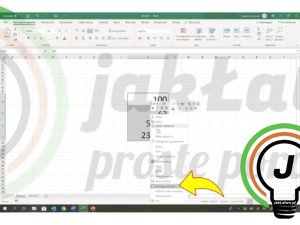



- Teraz zamieniamy metry na metry kwadratowe. Aby format zadziałał, musimy wstawić dwójkę już pisaną indeksem górnym. W związku z tym ustawiamy się w dowolnej komórce arkusza i w górnym pasku nawigacji przechodzimy do zakładki „Wstawianie” a następnie klikamy przycisk „Symbol”.

- Pojawi się nowe okno dialogowe. W obszarze „Czcionka” zaznaczamy „zwykły tekst” a w podzbiorze wybieramy „Łaciński 1 – uzupełnienie”. Wówczas wyświetlą nam się różne symbole, w tym także dwójka pisana już indeksem górnym. Klikamy na nią, zatwierdzamy przyciskiem „Wstaw” i zamykamy okienko aby wrócić do arkusza.
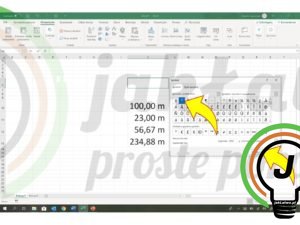
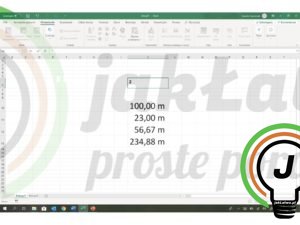
- Widzimy, że w komórce K6 (w naszym przykładzie) została wstawiona dwójka jako indeks górny. Zaznaczamy ją i kopiujemy przy pomocy myszy komputerowej lub skrótu klawiszowego CTRL+C a następnie zaznaczamy obszar, do którego chcemy wstawić symbol metrów kwadratowych.
- Klikamy prawym przyciskiem myszy na wskazany obszar i przechodzimy do formatowania komórek. Otworzy się okno dialogowe. W zakładce „Liczby” przechodzimy do kategorii „Niestandardowe” a następnie w obszarze „Typ” wybieramy ten format, który wcześniej ustawialiśmy czyli ten z literką m w cudzysłowiu. Kursorem myszy komputerowej klikamy obok niej i wklejamy za pomocą skrótu CTRL+V skopiowany indeks górny. Zatwierdzamy Enterem lub klikamy przycisk „OK”. Gotowe! 🙂

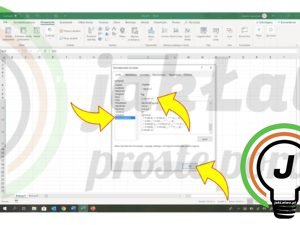

Więcej
https://support.office.com/pl-pl/article/formatowanie-tekstu-jako-indeksu-gornego-lub-dolnego
Pytania?
Masz dodatkowe pytania? Skorzystaj z możliwości skomentowania poniżej lub wyślij nam wiadomość korzystając z sekcji MAM PYTANIE





